
Nettbank har blitt et veldig interessant verktøy for å operere med våre kontoer. Herfra kan vi direkte utføre de fleste operasjoner som tidligere bare var mulig via telefon eller å gå til et kontor. Overføringer, sjekk transaksjoner, aktivere eller blokkere kort. .. Apropos kort, fra disse nettportalene har vi også muligheten til å se kreditt- eller debetkortopplysningene . Noen steder som Banco Santander kan vi faktisk hente kortets PIN-kode i tilfelle vi har glemt den, uten å måtte gå til filialen. Mens du er i andre banker som BBVA, kan du seCVV-hemmelig kode på baksiden av kreditt- eller debetkortet. Vi forklarer hvordan du viser dataene og PIN-koden til kortet ditt i tre av disse portalene ( BBVA, ING Direct og Banco Santander ) både via datamaskinen og på mobilen (Android).

SANTANDER BANK
B ank Santander er en av enhetene som vi kan se PIN-koden til kredittkortet ditt eller debetkortet bør glemme det . I tilfelle å gå inn på denne plattformen via nettleseren, etter at vi har angitt kontoen vår, må vi søke blant alternativene til venstre for den som sier "Cards". I det øvre området vil vi se kortene vi har kontrakt med banken og om de er debet eller kreditt. Vi velger den som interesserer oss, og deretter søker vi blant alternativene under "Online konsultasjon av hemmelig nummer (PIN)".Neste trinn krever at vi oppgir koordinatene til vårt åttesifrede passord (det vi har konfigurert med kontoen vår på Internett). Det er fortsatt et sikkerhetstrinn til. Banken sender oss en kode via SMS til mobilen som vi har tilknyttet kontoen.
Når disse trinnene er gjort, kan vi klikke på "Vis", og vi vil se PIN-koden i 5 sekunder. Husk at selv om vi herfra kan se PIN-koden til kortet vårt, er det vi ikke har funnet, et alternativ for å se CVV-nummeret. Dette nummeret er det som vises på baksiden av kortet og brukes til å utføre kjøp på nettet.
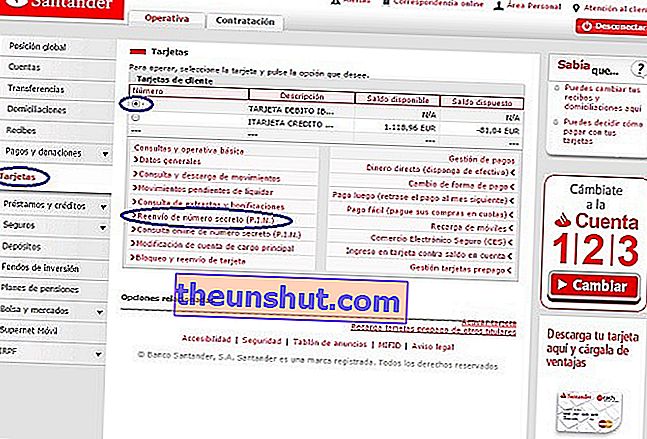
BLIKKER: Tast inn kontoen â † 'Kort â †' Velg kort â † 'Videresending av hemmelig nummer (PIN) â †' 8-sifret passord â † 'Passord mottatt via SMS â †' Vis
I tilfelle du ønsker å gjøre den samme prosessen gjennom appen, velger vi en gang inne i boksen på ønsket kort (de vises i forgrunnen), deretter på "Kortdetaljer" og på "Kontroller PIN". Som i tilfellet med nettleseren, vil den be oss om flere koordinater for det 8-sifrede passordet og passordet som mottas via SMS. Forresten, fordelen i dette tilfellet er at når du mottar SMS, blir passordet automatisk skrevet i boksen , så du trenger bare å klikke på "Bekreft". PIN-koden vises i fem sekunder.
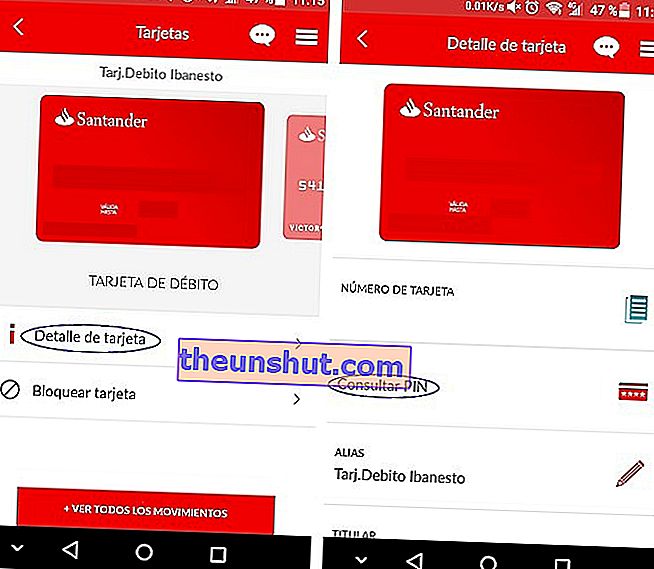
APP: Velg kort â † 'Kortdetalj â †' Sjekk PIN â † '8-sifret passord â †' Passord mottatt på SMS â † 'Bekreft

BBVA
For BBVA er tilnærmingen en annen. Denne banken lar deg ikke se kortets PIN-kode på nettet, så du må gå til et kontor for å be om en ny PIN-kode hvis du mister den. Det du kan gjøre fra nettverket er å se CVV-hemmelig nummer på baksiden av kortet, som er nødvendig for å utføre kjøp over Internett.
I nettleseren klikker vi først på ønsket kort (de vises i forgrunnen) og deretter plasserer vi musen på selve kortets tegning. Her skal vi se en melding som sier: "Klikk på kortet for å se CVV-koden . " Vi klikker og deretter på "Se CVV" . Mobilen mottar en SMS med bekreftelsesnøkkelen. Etter å ha skrevet inn den, vil vi kunne se både kortopplysningene på forsiden (kortnummeret, utløpet…) og CVV-koden på baksiden.
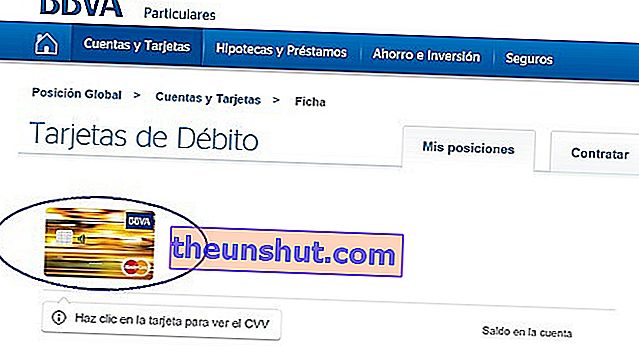
BLIKKER: Kort â † 'Klikk på ønsket kort â †' Klikk på korttegningen â † 'Vis CVV â †' Skriv inn SMS-passord
Når det gjelder appen, er prosessen lik. Du ser etter kortet ditt nederst på hovedskjermen (under merkelappen "Cards"), og klikker deretter på bildet av kortet med forstørrelsesglasset og skyver panelet for å se CVV . Igjen, her blir du bedt om å angi SMS-passordet, men du må bare vente noen sekunder på at meldingen kommer på mobilen din, og koden skal automatisk lime inn.
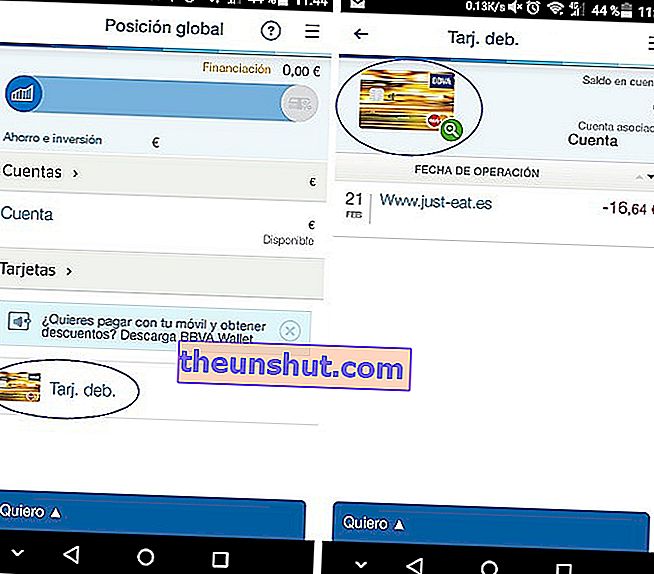
APP: Kort â † 'Klikk på ønsket kort â †' Trykk på korttegningen med forstørrelsesglasset â † 'Skyv fingeren opp - SMS-passord

ING DIREKTE
Vi avslutter denne anmeldelsen med ING Direct. Fra denne portalen er det også mulig å sjekke PIN-koden til kortet ditt, men ikke CVV-koden. Hvis vi er i nettleseren, må vi klikke på "Mine produkter" i øvre linje når vi er inne i kontoen vår . Her åpnes en rullegardin med tre alternativer. "Daglige kontoer", "Kort" og "Sparing". Vi klikker på kortet vårt og deretter på alternativet "Consult PIN", som er veldig lett å se. For å sjekke PIN-koden, må vi bruke koordinatkortet vårt (ING sender det når kontoen åpnes) og oppgi koordinaten som blir bedt om. Da har vi 30 sekunder på oss til å se PIN-koden.Vi har forresten hatt problemer med å få dette alternativet til å fungere i både Chrome og Mozilla Firefox. I mellomtiden, i Microsoft Edge- nettleseren til Windows 10, har den dukket opp uten problemer.
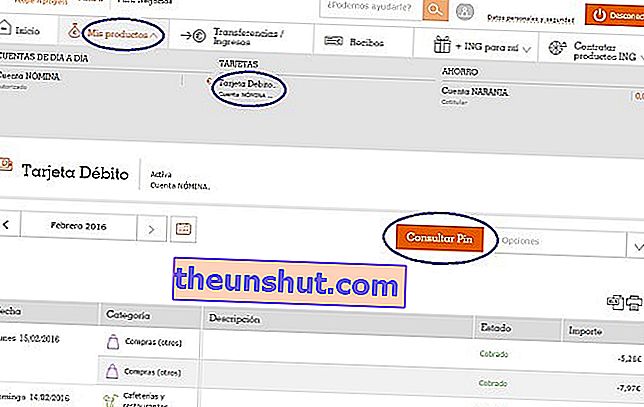
BLIKKER: Mine produkter â † 'Klikk på ønsket kort â †' Kontakt PIN â † 'Tast inn koordinatkode
Innenfor appen må vi klikke på "Cards" i en av kretsene som vises, deretter på "Options" nederst og "Check PIN" (det første alternativet som vises). Igjen blir vi bedt om en stilling fra koordinatkortet vårt.
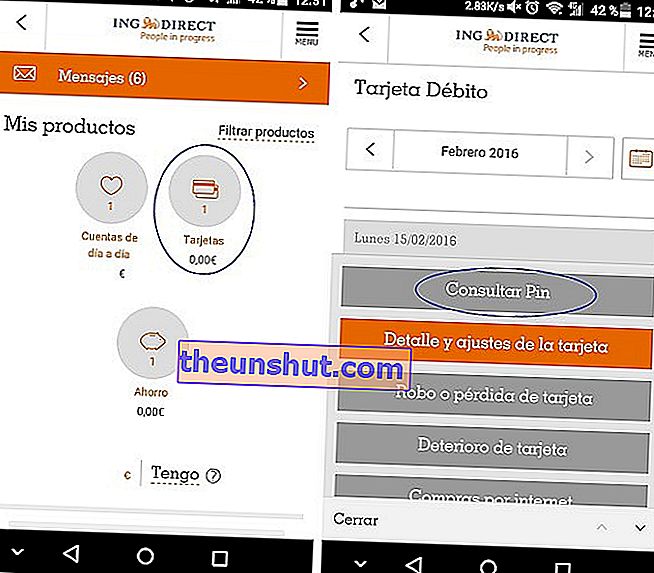
APP: Klikk på kortkretsen â † 'Velg kortet â †' Alternativer â † 'Kontakt PIN â †' Tast inn koordinatkode
